Trong những năm trở lại đây, các hãng sản xuất cũng đã dần quan tâm đến việc chuyển dữ liệu cho người dùng, những ứng dụng này thực sự khá dễ dàng và nhanh chóng giúp người dùng chuyển đổi sang một thiết bị khác cùng hệ điều hành như ứng dụng trên HTC Transfer, Samsung Smart Switch, và Sony Xperia Transfer. Và nhờ những ứng dụng của các hãng sản xuất như thế, việc trích xuất dữ liệu quả là dễ dàng và tiện lợi hơn khi người dùng di chuyển từ Android sang Android. Tuy nhiên, một rắc rối cho bạn nếu như bạn đang là fan Android mà thay đổi sang các sản phẩm như iPhone 6 chẳng hạn. Vậy là sao để chuyển đổi cách danh bạ, email, lịch hay những thứ khác từ thiếu bị Android sang iOS? Thật đễ dàng, bạn đọc có thể làm theo các bước hướng dẫn sau đây:
Trên thiết bị Android của bạn:
Bước 1: Vào Settings -> Accounts và chọn Google
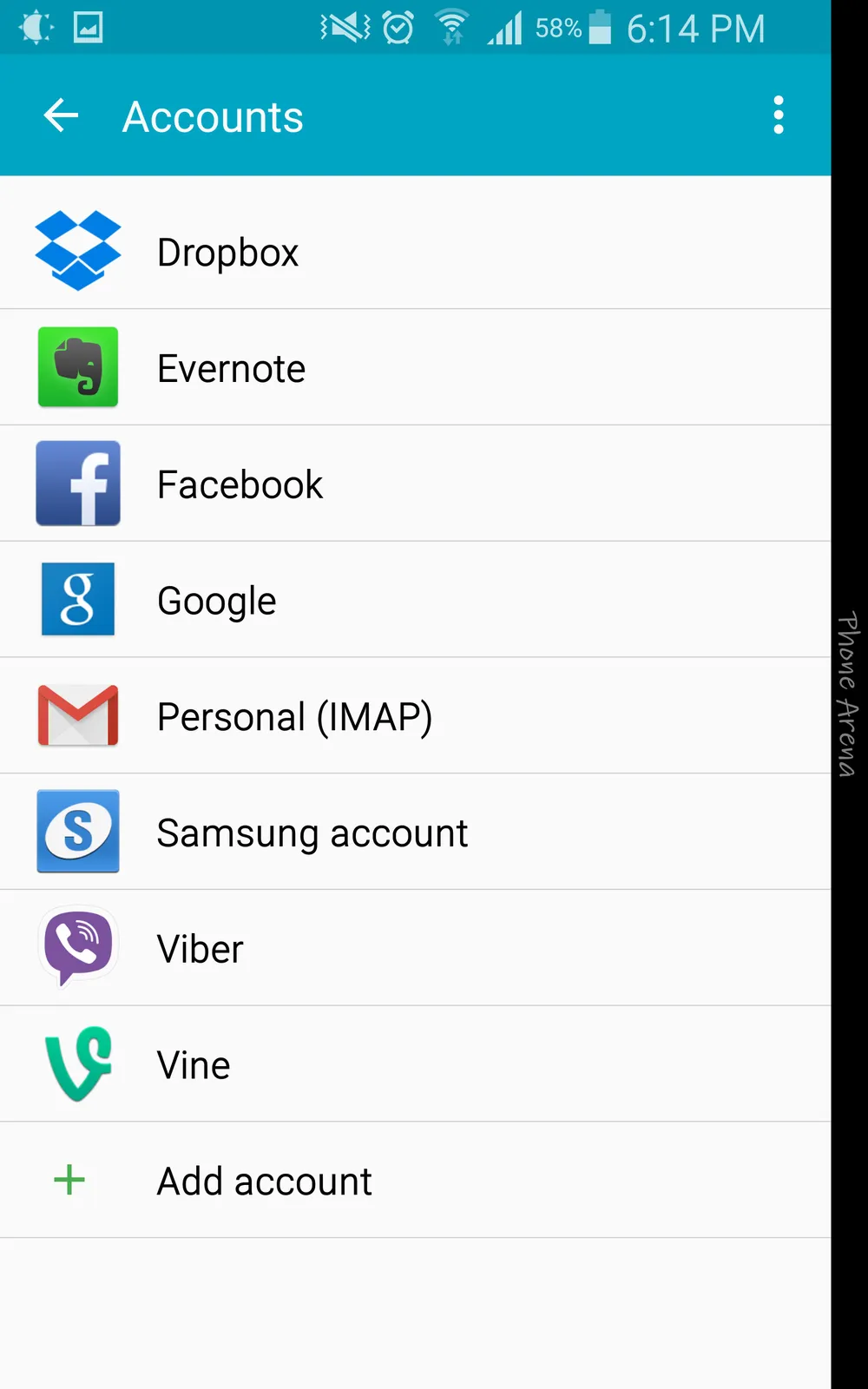
Bước 2: Hãy lựa chọn tài khoản Google Mail mà bạn cần đồng bộ
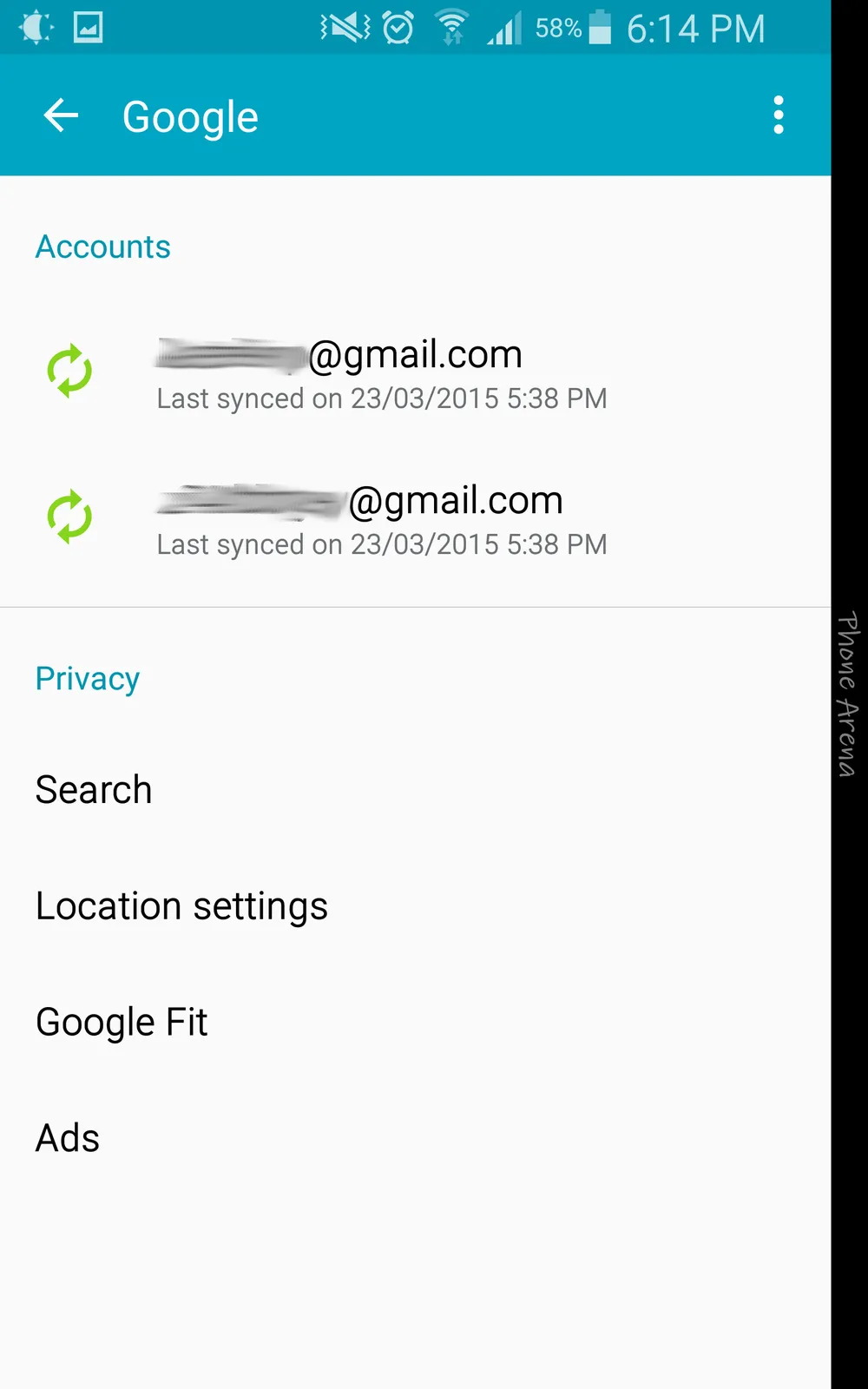
Bước 3: Sau khi chọn Email bạn cần, hãy tick chọn những thứ bạn cần đồng bộ
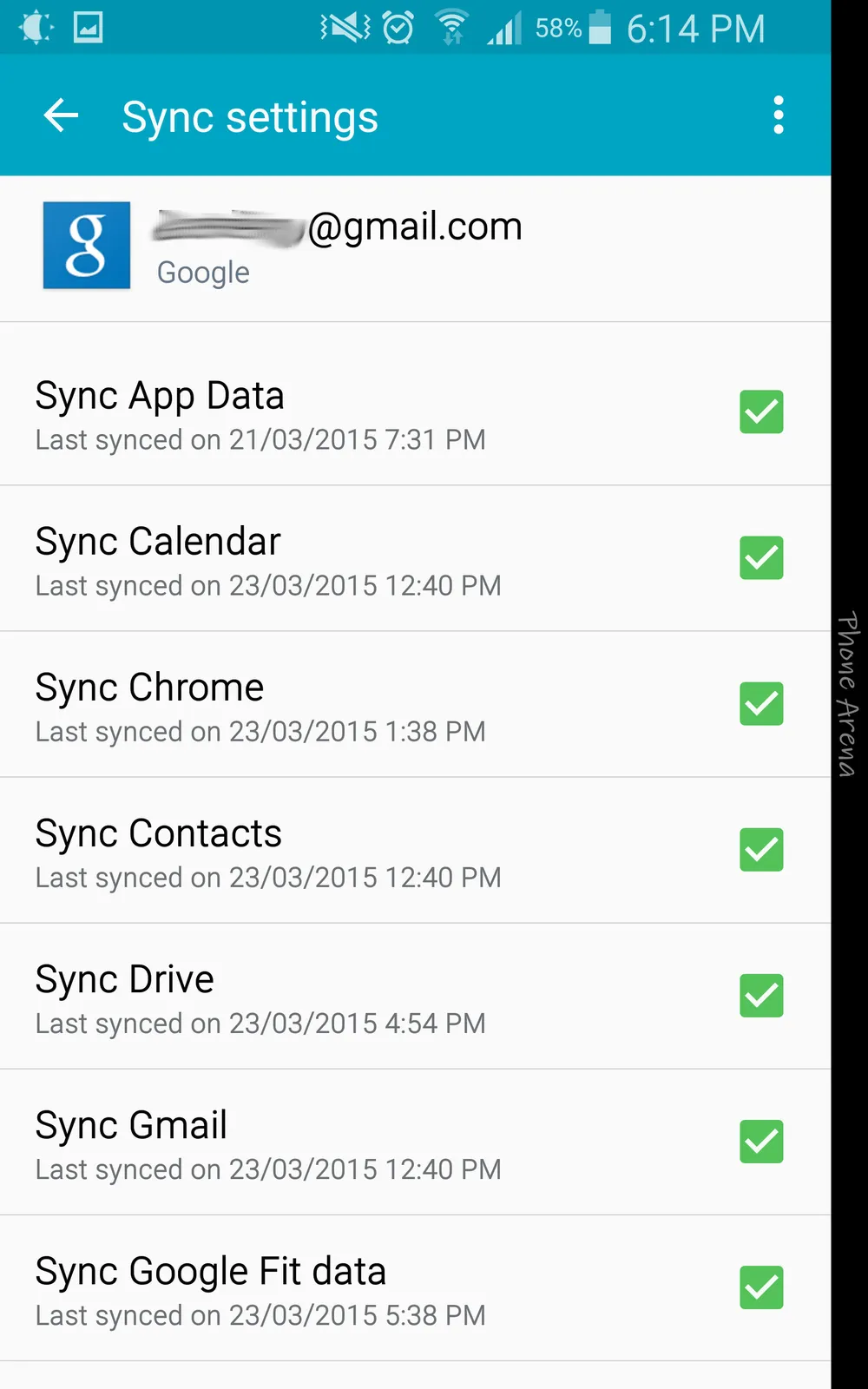
Trên thiết bị iOS
Bước 1: Mở Cài đặt và di chuyển xuống phần Mail, Contacts, Calendars
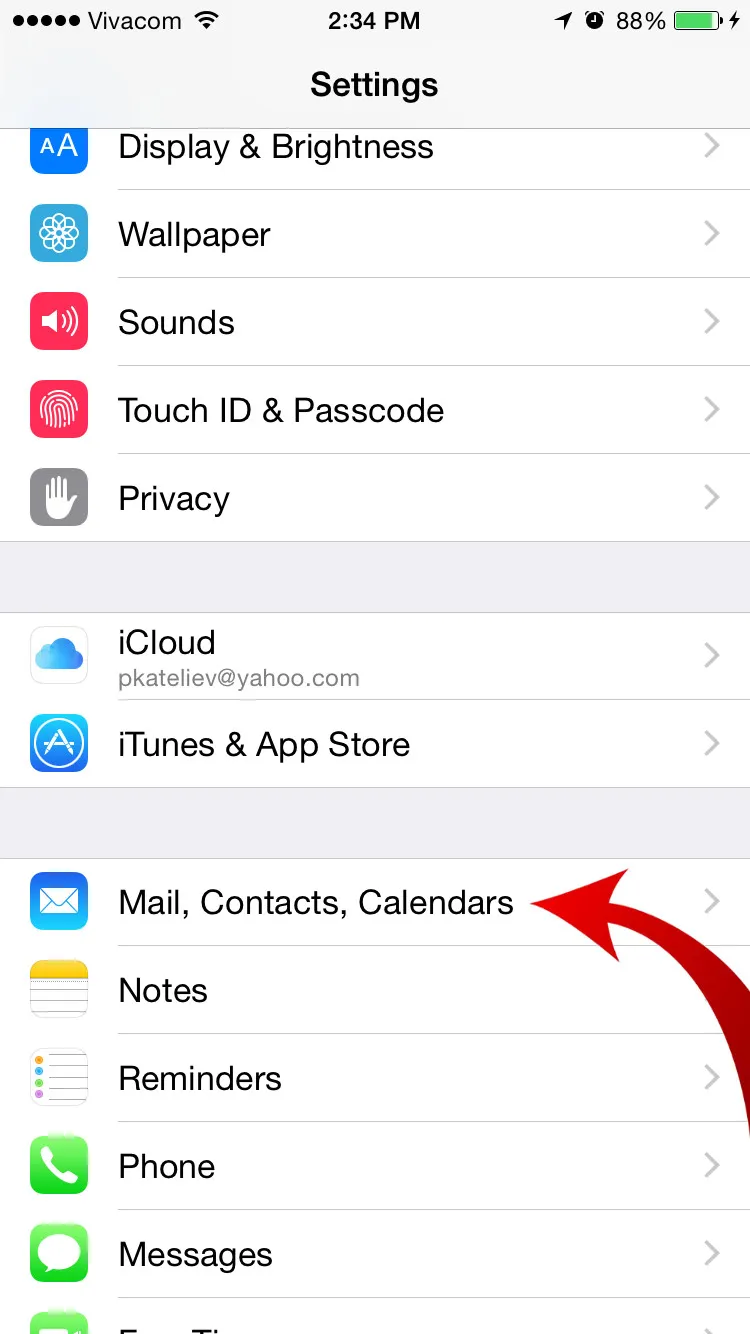
Bước 2: Chọn vào Add Account
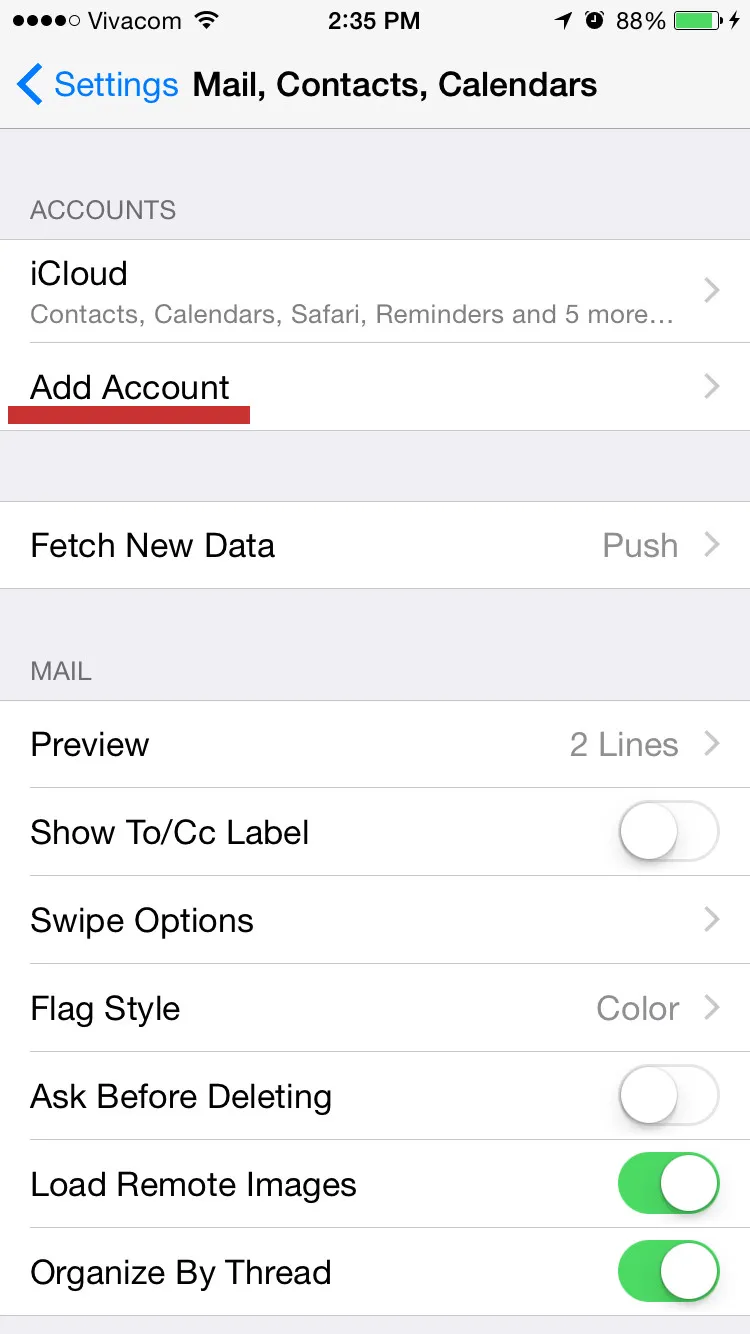
Bước 3: Chọn Google
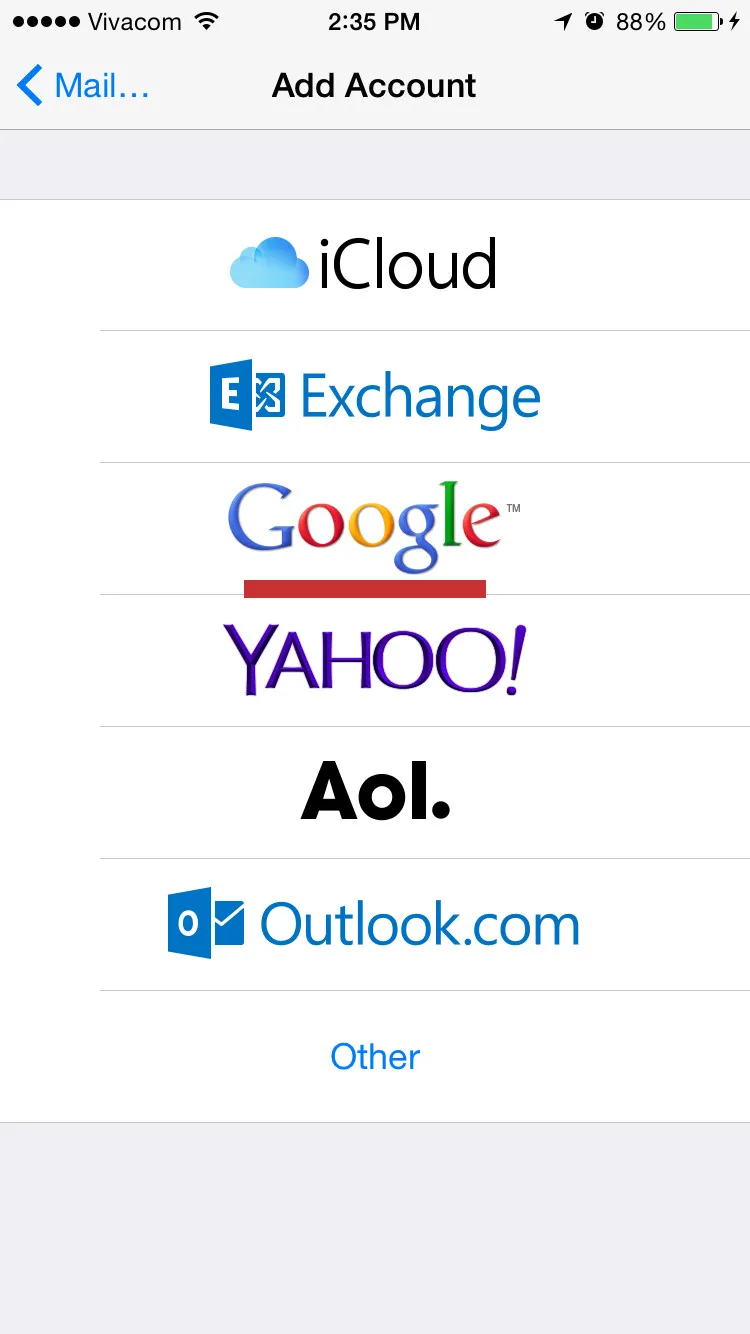
Bước 4: Nhập vào tên và tài khoản Email/mật khẩu của bạn từ bên thiết bị Android
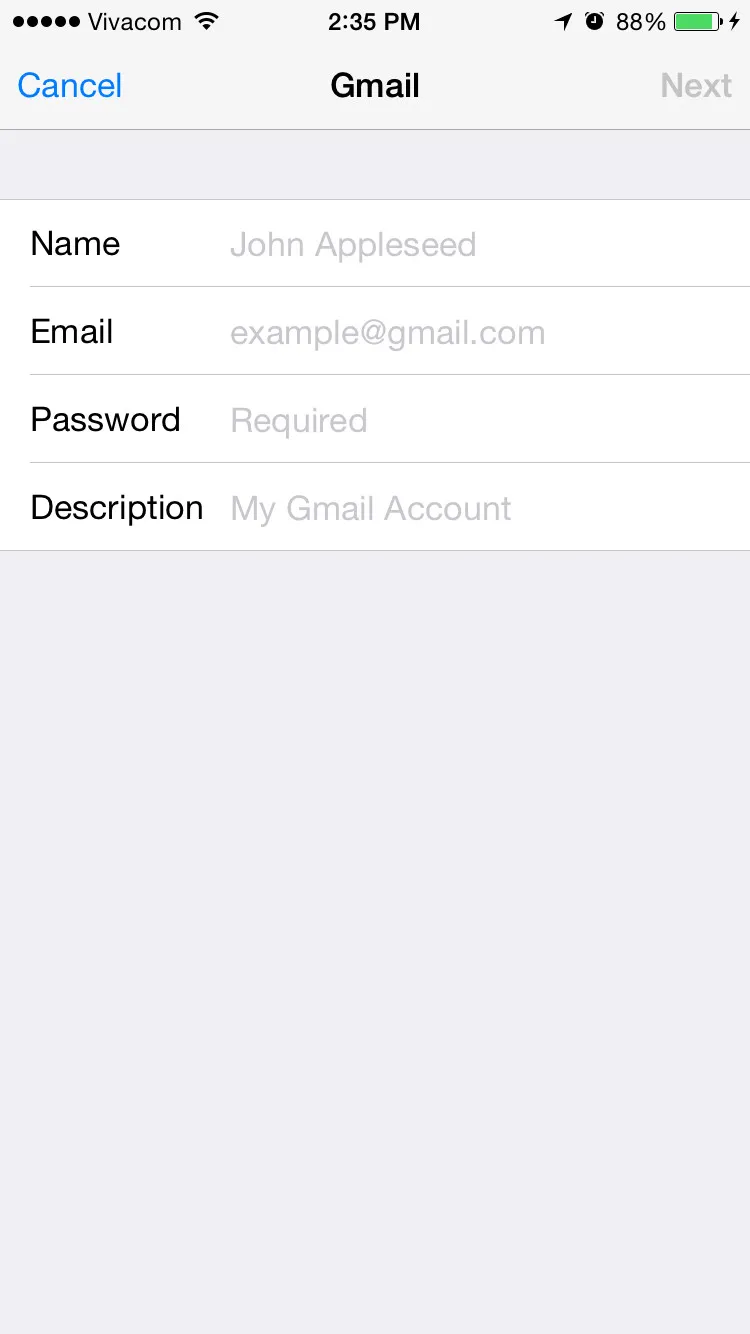
Bước 5: Khi iOS đăng nhập vào tài khoản Gmail của bạn, bạn chỉ cần chọn những thông tin mà bạn muốn trích xuất ra.
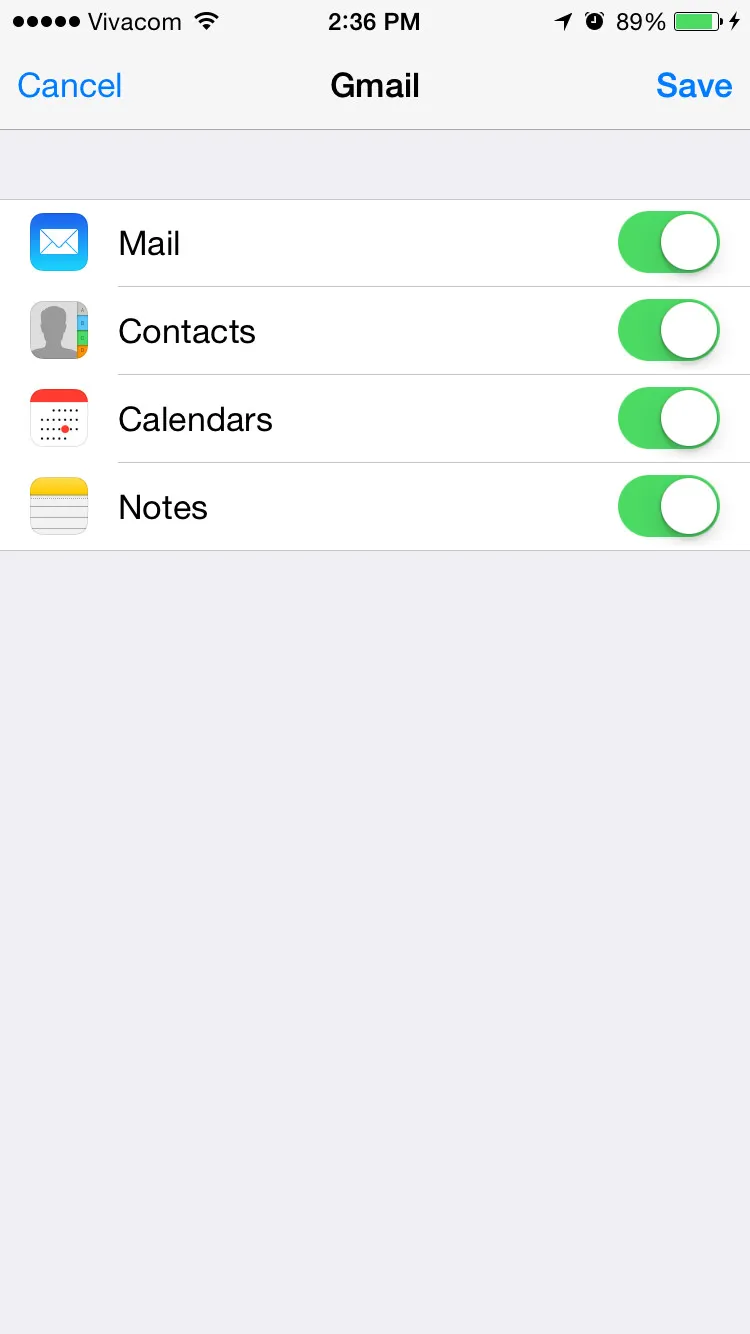
Đến đây thì tất cả các danh bạ cũng như email hay lịch điều được chuyển sang một thiết bị iOS mới. Và bạn đã có thể dễ dàng làm cho bạn hoặc người thân của bạn khi cần thiết. Chúc bạn đọc thành công!
